Să presupunem că trebuie să rezolvăm un exemplu cu următoarea formă:
Am stabilit toate componentele calculului și am activat celula unde va fi efectuat calculul.
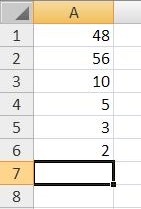
Castigarea semnul „=“ de pe tastatură pentru a continua exemplul, fără a uita paranteze în locurile potrivite alocate valorile dorite coada de așteptare și faceți clic pe butonul semnul plus (+), multiplicare (*), scădere (-) și diviziune (/) privind tastatură. Formulele din Excel pornesc fără goluri.
Toate semnele matematice indicate pot fi găsite pe tastatură într-un bloc de numere.
Sign exponentiere este pe tastatura de mai sus literele de pe butonul cu numărul 6. Pentru a seta trebuie să apăsați Shift + 6 în structura limba engleză.
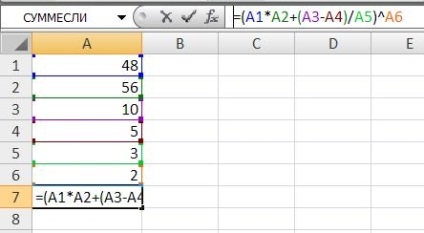
Dacă se fac modificări în orice celulă care conține valorile, rezultatul calculului se va schimba.
Puteți efectua aceeași acțiune fără a seta datele implicate în calcul în celule. În acest caz, în loc de a selecta celulele corespunzătoare, numerele sunt introduse de la tastatură.
În acest caz, în cazul schimbării componentelor calculului, modificările sunt introduse direct în linia de formula.
Pentru a activa și schimba o celulă deja umplută, puteți selecta o celulă și apăsați butonul F2 de pe tastatură, după care cursorul apare în interiorul celulei.
Același efect va fi când faceți clic pe rândul formulă.
Astfel, calculele din Excel sunt făcute fără mult efort. Principalul lucru - având în vedere regulile matematicii, nu uitați de paranteze și nu vă pierdeți în ele.